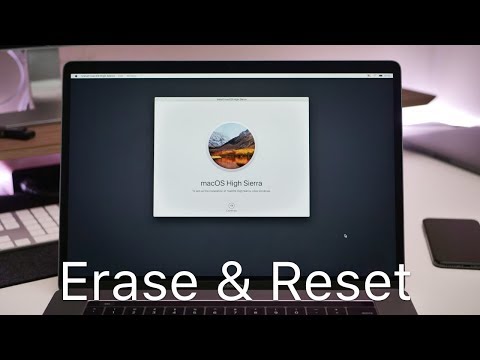ეს wikiHow გასწავლით თუ როგორ უნდა მოახდინოთ WhatsApp– ზე მთელი ჩატის საუბრის ტექსტური ფაილის ექსპორტი და გაუგზავნოთ იგი სხვა აპლიკაციის კონტაქტს, iPhone– ის ან iPad– ის გამოყენებით.
ნაბიჯები

ნაბიჯი 1. გახსენით WhatsApp Messenger თქვენს iPhone ან iPad– ზე
WhatsApp ჰგავს თეთრ მეტყველების ბუშტს და ტელეფონს მწვანე ხატულაზე.

ნაბიჯი 2. შეეხეთ ჩეთების ჩანართს ბოლოში
ეს ღილაკი ჰგავს ორ მეტყველების ბურთს თქვენი ეკრანის ქვედა მარჯვენა კუთხეში. ის გახსნის ყველა თქვენი ბოლო ჩეთის ჩამონათვალს.
თუ WhatsApp იხსნება საუბარში, შეეხეთ უკანა ღილაკს ზედა მარცხენა მხარეს, რომ გადადით თქვენს ჩეთების სიაში

ნაბიჯი 3. გადაფურცლეთ მარცხნივ იმ ჩატზე, რომლის გაზიარებაც გსურთ
ეს აჩვენებს თქვენს ვარიანტებს ჩატის გვერდით მარჯვენა მხარეს.

ნაბიჯი 4. შეეხეთ მეტს
ეს ვარიანტი ჰგავს სამ თეთრ წერტილს ნაცრისფერ ღილაკზე. ის აჩვენებს თქვენს ყველა ვარიანტს pop-up მენიუში.

ნაბიჯი 5. შეეხეთ ექსპორტის ჩატს pop-up მენიუში
ეს პარამეტრი საშუალებას მოგცემთ გაატაროთ ჩატის მთელი საუბარი და გაუზიაროთ იგი სხვა აპლიკაციის კონტაქტს.
- თუ თქვენს სასაუბრო საუბარს აქვს აუდიო, სურათები ან ვიდეო, მოგეთხოვებათ აირჩიოთ მიამაგრეთ მედია ან მედიის გარეშე.
- თქვენი მედიის მიმაგრება მოიცავს თქვენს აუდიტორიას ყველა აუდიოს, სურათსა და ვიდეოს, მაგრამ გაზრდის თქვენი ჩატის არქივის ფაილის ზომას.

ნაბიჯი 6. შეარჩიეთ აპლიკაცია თქვენი ჩეთის საუბრის გასაზიარებლად
თქვენ შეგიძლიათ გაგზავნოთ იგი როგორც შეტყობინება, დაურთოთ იგი ელ.ფოსტაზე, ან გაუზიაროთ ის სოციალური მედიის აპლიკაციას, როგორიცაა Messenger ან Snapchat.

ნაბიჯი 7. შეარჩიეთ კონტაქტი თქვენი ჩეთის გასაგზავნად
იპოვეთ და შეეხეთ იმ კონტაქტის სახელს, რომელთანაც გსურთ თქვენი ჩატის არქივის გაზიარება თქვენს კონტაქტთა სიაში.
თუ აირჩევთ შეტყობინებებს ან ფოსტა, შეიძლება დაგჭირდეთ ელ.ფოსტის მისამართის ან თქვენი კონტაქტის ტელეფონის ნომრის აქ შეყვანა

ნაბიჯი 8. შეეხეთ გაგზავნის ღილაკს
ეს გაუზიარებს თქვენს ჩატის არქივის ფაილს არჩეულ კონტაქტს.